Fjernelse af billedbaggrund: gjort muligt ved hjælp af Adobe Illustrator
Et billede betyder faktisk mere end tusind ord, men en fotobomber i baggrunden er et stort nej. Bortset fra det, hvis du vil vedhæfte dit logo til en præsentation, kan den hvide baggrund omkring billedet være lidt for distraherende. Uanset årsagen er det nødvendigt at ændre eller fjerne baggrunden på dit billede. Fra at finjustere hårets detaljer, vedhæfte en ny baggrund bag motivet eller gøre det gennemsigtigt, har du helt sikkert brug for et værktøj til at gøre det.
Denne guidepost vil guide dig gennem de enkle og nemme trin at gøre en billedbaggrund gennemsigtig i illustrator.
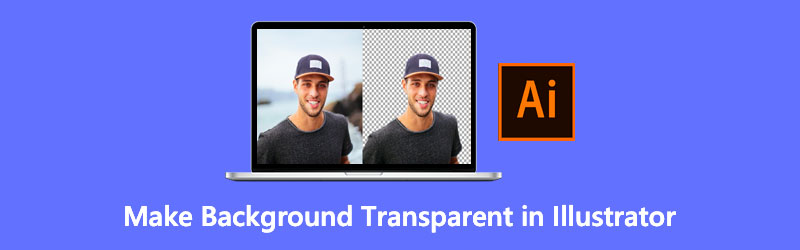
- Del 1. Sådan gør du baggrunden gennemsigtig i Illustrator
- Del 2. Bedste alternativ til Illustrator
- Del 3. Ofte stillede spørgsmål Om Adobe Illustrator
Del 1. Sådan gør du baggrunden gennemsigtig i Illustrator
Adobe Illustrator er det førende værktøj til fremstilling af vektorbaserede kunstværker. Normalt er dette et must-have for grafiske illustratorer, billedkunstnere, webdesignere til at lave typografi, logoer, ikoner, infografik, tegninger, for blot at nævne nogle få. Udover det, var softwarens første udgivelse den 19. marts 1987 til Apple Macintosh. Men i 1989 blev den anden version af Illustrator frigivet og blev også egnet til Windows OS. Indtil nu får Adobe Illustrator regelmæssige opdateringer fra grænsefladen til dets funktioner for at give hver bruger den bedste oplevelse i deres kreative proces. Hvad mere er, kan du købe dette produkt under Adobe Creative Cloud.
Selvom det virker skræmmende at bruge dette værktøj på grund af dets omfang, er det muligt at skabe en gennemsigtig billedbaggrund gennem det. Læs trinene nedenfor, så lærer vi dig hvordan.
Trin 1: Først skal du åbne din fil i Adobe illustrator. Når du har startet softwaren, skal du trykke på Ctrl+O på dit tastatur som en genvej til Åbn-værktøjet. Når pop op-vinduet vises, skal du importere billedet fra dets udpegede mappeplacering.
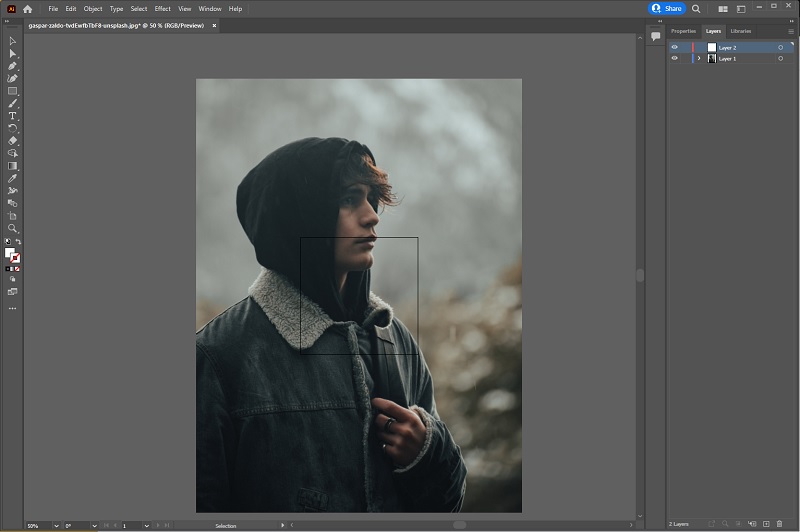
Trin 2: Når billedet er indlæst, skal du gå til lagpanelet og oprette et nyt lag. Lås det første lag, som er dit billede.
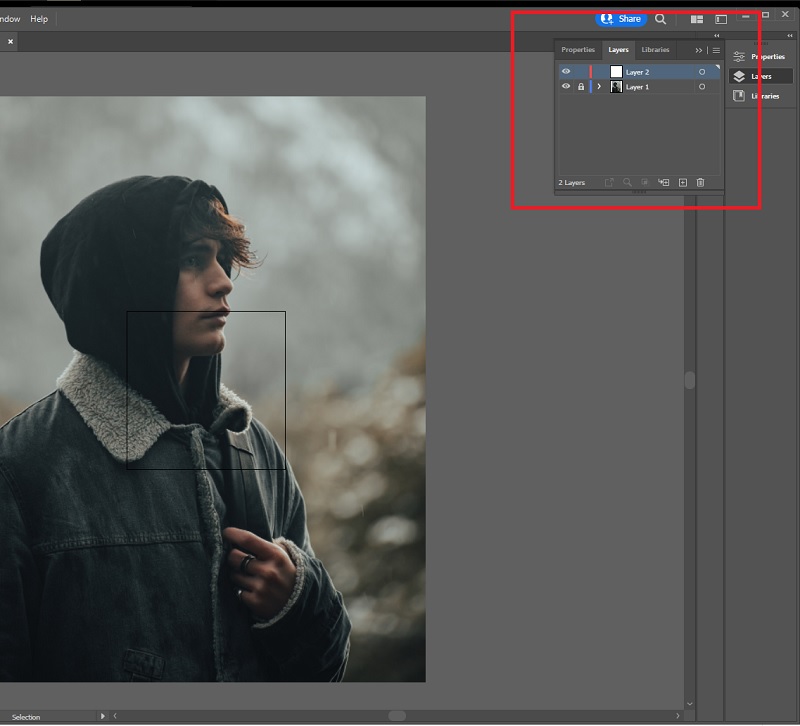
Trin 3: Spor billedet ved hjælp af Pen værktøj i det andet lag. Trykke P på dit tastatur, og begynd at forbinde punkterne omkring det emne, du vil beholde. Sørg for, at du tilslutter dig det første og sidste punkt.
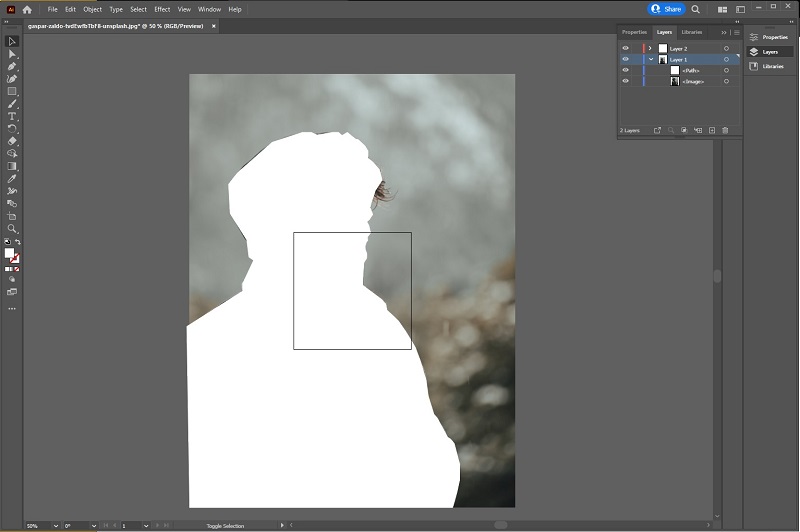
Trin 4: Lås derefter det første lag op og klik på dets side, så en blå firkant vises. På rullelisten Vælg værktøjslinjen og vælg alle, og tryk på dit tastatur Ctrl+7. Til den tid vil baggrundsbilledet være hvidt. Eksporter billedet i PNG-format, så det bliver gennemsigtigt, når det gemmes.
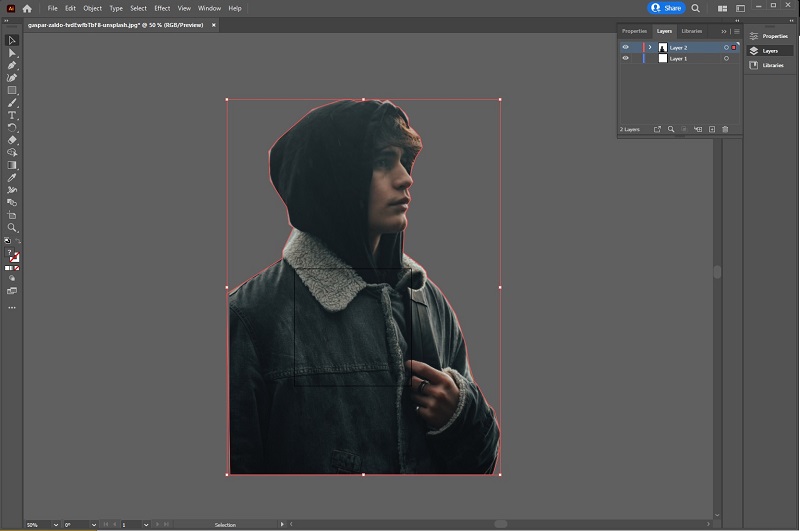
Fordele
- Adobe Illustrator CC kræver et månedligt abonnement
- Det er muligvis ikke egnet til begyndere
Ulemper
- Kun syv dages prøveperiode
- Ikke tilgængelig til Linux OS
Del 2. Bedste alternativ til Illustrator
Uden tvivl er det værd at købe avancerede værktøjer som Illustrator, især for folk i den grafiske designindustri. Men hvis baggrundsfjernelse bare er dit formål, synes det at gå efter gratis værktøjer som den mest praktiske ting at gøre.
For at skære i jagten, Vidmore Background Remover Online er lige rundt om hjørnet. I modsætning til offline-værktøjer, der muligvis kræver, at du har mindst en grundlæggende viden om at manøvrere værktøjerne, kan du få et øjeblikkeligt output, når du uploader dit billede. Denne funktion i Vidmore Background Remover er gjort mulig på grund af den kunstige intelligens inkluderet af dens udviklere. Algoritmen scanner billedet, registrerer motivets form og sletter baggrunden. Så du behøver ikke at være en teknisk kyndig person for at udføre denne form for fotoredigeringsaktivitet.
Hvad mere er, Vidmore Background Remover Online er mere end et værktøj til at slette baggrundsbilleder. Det er også pålideligt, hvis du vil ændre baggrunden ved at tilføje farve eller lag et nyt baggrundsbillede. Oplev de vidundere Vidmore Background Remover Online tilbyder dig uden meget besvær ved at følge de enkle og nemme trin nedenfor.
Trin 1: Åbn webstedet
For at begynde skal du åbne din foretrukne søgemaskine og besøge værktøjets websted. Kopier dette link på adresselinjen https://www.vidmore.com/background-remover/ og tryk på Enter.
Trin 2: Upload billedet
Når siden er indlæst, skal du trykke på Upload billede knap. Derfra skal du åbne det billede, du vil redigere fra din computerfil. Afhængigt af din internetforbindelses stabilitet skal du vente, indtil billedet er uploadet. Det kan være længere end normalt, fordi det også er det øjeblik, hvor værktøjet automatisk sletter billedets baggrund. Når du er tilfreds med resultaterne, kan du fortsætte med at downloade billedet.
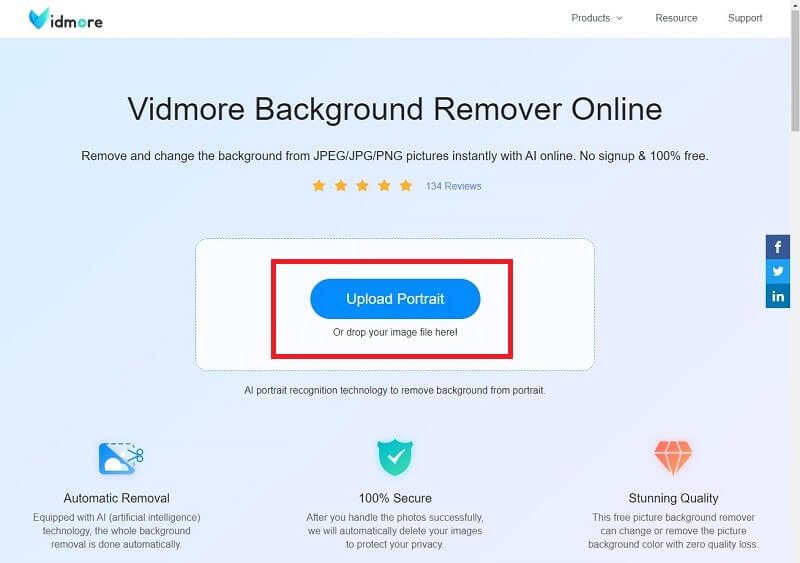
Trin 3: Ret detaljerne
Fortsæt med at redigere ved hjælp af værktøjet, hvis du vil fjerne baggrunden grundigt. Juster børstestørrelsen afhængigt af de detaljer, du ønsker at fjerne eller beholde. Tryk på Holde Knap til at inkludere den del du kan lide og Slette hvis du vil omvendt. Dit arbejdsområde er i den venstre del af grænsefladen, mens højre side viser dig outputtet i realtid.
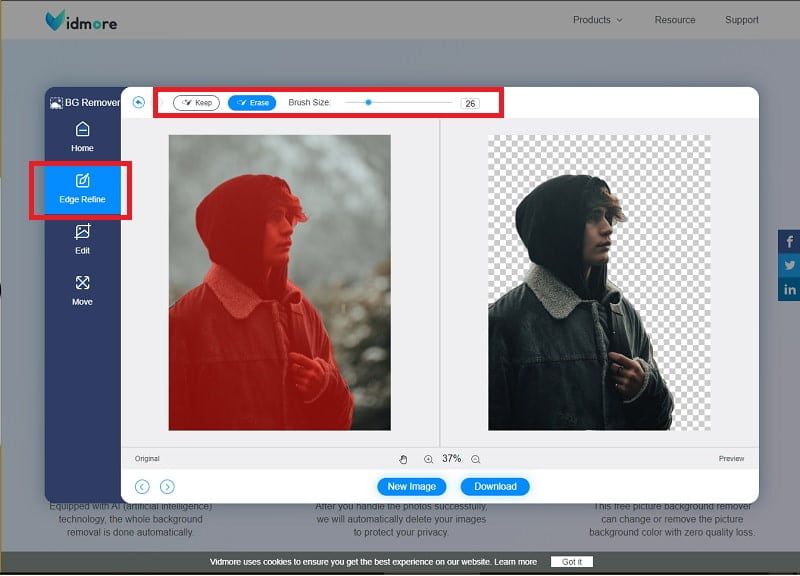
Trin 4: Gem outputtet
Som angivet i denne artikel, kan du ændre baggrunden. For at gøre dette skal du flytte fra Edge Forfin til Redigere del af værktøjet. Når du er tilfreds, skal du trykke på Hent knappen for at gemme filen på din enhed.
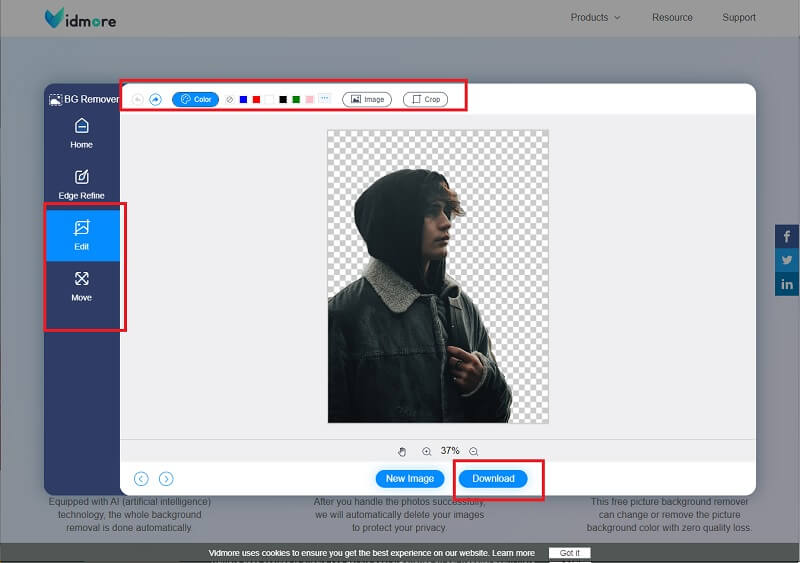
Fordele
- Værktøjet gemmer output i png-format til gennemsigtig baggrund
- Brugervenlig
- Tilgængelig i alle søgemaskiner
Ulemper
- Brugervenlighed afhænger af internetforbindelse
Yderligere læsning:
Sådan tager du et skærmbillede på Samsung Galaxy Phone
Top 4 billedtekstskabere til at tilføje tekst til GIF til web og skrivebord
Del 3. Ofte stillede spørgsmål om Adobe Illustrator
Hvad er bedre, Illustrator eller Vidmore Background Remover Online?
Afhængigt af dit formål kan du vælge en af disse. Hvis du er professionel, og fjernelse af baggrunden blot er en af de hundredvis af fotoredigeringsaktiviteter, du laver, er Adobe Illustrator dit førstevalg. Hvis du kun leder efter baggrundsfjerner, så gå efter Vidmore Background Remover Online.
Hvad er forskellen mellem Adobe Photoshop og Adobe Illustrator?
Selvom begge kom fra Adobe Inc., er her, hvad du skal vide for at se forskel. Først er den type foto, de kan tage højde for. Adobe Photoshop kan redigere bitmapbilleder eller dem, der indeholder pixels. Eksempler på disse billeder har filtypenavnet .jpg, .png og .gif. På den anden side arbejder Illustrator med vektorer som .svg. Derudover indeholder vektorer glatte kurver og linjer. Som et tip til at vide, hvilken slags foto du arbejder på, skaler du op eller zoomer billedet.
Hvordan kan jeg gemme et gennemsigtigt billede i Illustrator?
I første omgang, når du forsøger at gemme filerne fra Adobe Illustrator, er der et par muligheder, du kan vælge imellem, såsom EPS, AIT PDF og SVG. Hvis du klikker på en af disse filtyper, får du muligvis ikke en gennemsigtig baggrund, men snarere en hvid. For at ændre dette problem skal du vælge Eksporter som fra rullemenuen på fanen Filer. Blandt mulighederne skal du indstille PNG som filtype.
Konklusion
Nu hvor du har fået tillid til lave en gennemsigtig baggrund ved hjælp af Illustrator, har du også lært, at der er en alternativ måde at gøre det på gennem Vidmore Background Remover Online. En af disse måder er op til dig at beslutte, hvilken du vil bruge. Hvis du ikke ønsker at installere software, og du sjældent støder på problemer med internetforbindelsen, anbefaler vi at gå efter et onlineværktøj.


